操作手册西门子系列.docx
《操作手册西门子系列.docx》由会员分享,可在线阅读,更多相关《操作手册西门子系列.docx(10页珍藏版)》请在冰豆网上搜索。
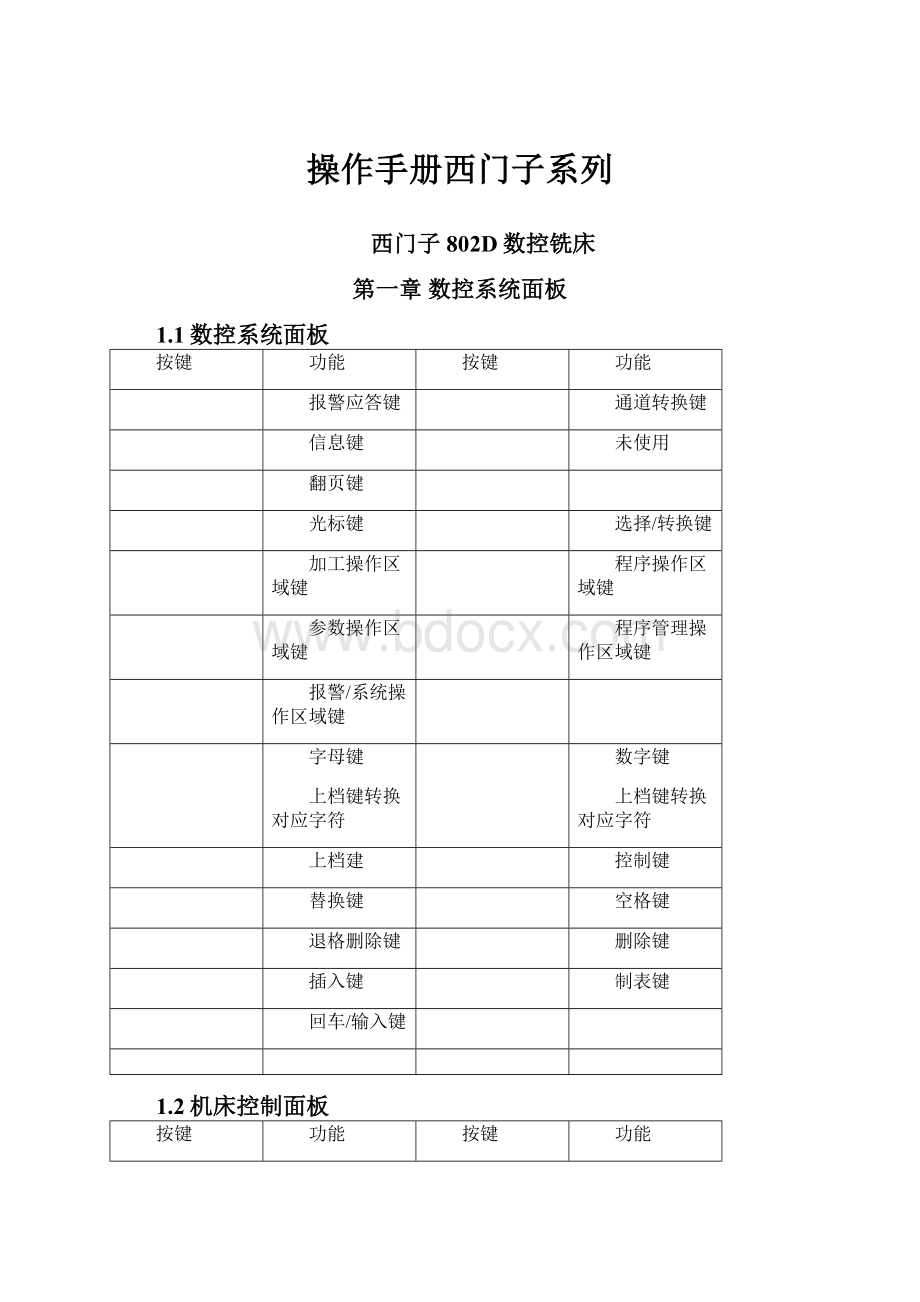
操作手册西门子系列
西门子802D数控铣床
第一章数控系统面板
1.1数控系统面板
按键
功能
按键
功能
报警应答键
通道转换键
信息键
未使用
翻页键
光标键
选择/转换键
加工操作区域键
程序操作区域键
参数操作区域键
程序管理操作区域键
报警/系统操作区域键
字母键
上档键转换对应字符
数字键
上档键转换对应字符
上档建
控制键
替换键
空格键
退格删除键
删除键
插入键
制表键
回车/输入键
1.2机床控制面板
按键
功能
按键
功能
增量选择键
点动
参考点
自动方式
单段
手动数据输入
主轴正转
主轴翻转
主轴停
Z轴点动
X轴点动
Y轴点动
快进键
复位键
数控停止
数控启动
急停键
主轴速度修调
进给速度修调
1.3屏幕显示区
显示屏右侧和下方的灰色方块为菜单软键,按下软键,可以进入软键左侧或上方对应的菜单。
有些菜单下有多级子菜单,当进入子菜单后,可以通过点击“返回”软键,返回上一级菜单。
第二章手动操作
2.1返回参考点
1.进入系统后,显示屏上方显示文字:
0030:
急停。
点击急停键,使急停键抬起。
这时该行文字消失;
2.按下机床控制面板上的点动键
,再按下参考点键
,这时显示屏上X、Y、Z坐标轴后出现空心圆(如下图);
3.分别按下
、
、
键,机床上的坐标轴移动回参考点,同时显示屏上坐标轴后的空心圆变为实心圆,参考点的坐标值变为0。
2.2JOG运行方式
1.按下机床控制面板上的点动键
;
2.选择进给速度;
3.按下坐标轴方向键,机床在相应的轴上发生运动。
只要按住坐标轴键不放,机床就会以设定的速度连续移动。
使用机床控制面板上的进给速度修调旋钮选择进给速度:
右键点击该旋钮,修调倍率递增;左键点击该旋钮,修调倍率递减。
用右键每点击一下,增加5%;用左键每点击一下,修调倍率递减5%。
先按下快进按键
,然后再按坐标轴按键,则该轴将产生快速运动。
1.按下机床控制面板上的“增量选择”按键
,系统处于增量进给运行方式;
2.设定增量倍率;
3.按一下“+X”或“-X”按键,X轴将向正向或负向移动一个增量值;
4.依同样方法,按下“+Y”、“-Y”、“+Z”、“-Z”按键,使Y、Z轴向正向或负向移动一个增量值;
5.再按一次点动键可以去除步进增量方式。
1.点击“设置”下方的软键
;
2.显示如下窗口,可以在这里设定JOG进给率、增量值等;
3.使用光标键
移动光标,将光标定位到需要输入数据的位置。
光标所在区域为白色高光显示。
如果刀具清单多于一页,可以使用翻页键进行翻页;
4.点击数控系统面板上的数字键,输入数值;
5.点击输入键
确认。
2.3MDA运行方式
1.按下机床控制面板上的MDA键
,系统进入MDA运行方式:
2.使用数控系统面板上的字母、数字键输入程序段。
例如,点击字母键、数字键,依次输入:
G00X0Y0Z0。
屏幕上显示输入的数据;
3.按数控启动键
,系统执行输入的指令。
第三章程序编辑
3.1进入程序管理方式
1.点击程序管理操作区域键
;
2.点击程序下方的软键
;
3.显示屏显示零件程序列表;
3.2软键
软键
功能
如果零件清单中有多个零件程序,按下该键可以选定待执行的零件程序,再按下数控启动键就可执行程序。
输入新程序
把选择的程序拷贝到另一个程序中。
删除程序
打开程序
更改程序名
3.3输入新程序
1.按下
;
2.使用字母键,输入程序名。
例如,输入字母:
JI;
3.按“确认”软键。
如果按“中断”软键,则刚才输入的程序名无效;
4.这时零件程序清单中显示新建立的程序。
3.4编辑当前程序
当零件程序不出于执行状态时,就可以进行编辑。
1.点击程序操作区域键
;
2.点击编辑下方的软键
;
3.打开当前程序;
4.使用面板上的光标键和功能键来进行编辑;
5.删除:
使用光标键,将光标落在需要删除的字符前,按删除键
删除错误的内容。
或者将光标落在需要删除的字符后,按退格删除键
进行删除。
第四章数据设置
4.1进入参数设定窗口
1.按下系统控制面板上的参数操作区域键
,显示屏显示参数设定窗口:
2.点击软键,可以进入对应的菜单进行设置。
用户可以在这里设定刀具参数、零点偏置等参数。
4.2设置刀具参数及刀补参数
1.点击“刀具表”下方的软键;
2.打开刀具补偿设置窗口,该窗口显示所使用的刀具清单;
3.使用光标键
移动光标,将光标定位到需要输入数据的位置。
光标所在区域为白色高光显示。
如果刀具清单多于一页,可以使用翻页键进行翻页;
4.点击数控系统面板上的数字键,输入数值;
5.点击输入键
确认。
一级菜单
二级菜单
功能
手动确定刀具补偿参数
清除刀具所有刀沿的刀具补偿参数
显示刀具的所有参数
点击该键,进入下一级菜单,用于显示和设定其他刀沿。
选择下一级较高的刀沿号
选择下一级较低的刀沿号
建立一个新刀沿
复位刀沿的所有补偿参数
输入刀具号,搜索特定刀具(暂未开通)。
建立新刀具的刀具补偿
设定钻刀刀具号
设定铣刀刀具号
点击软键新刀具,显示屏右侧出现钻削和铣刀两个菜单项,可以设定两种类型刀具的刀具号;
例如,要建立刀具号为6的铣刀,其操作步骤如下:
1.点击
;
2.点击
,显示屏如下显示:
3.使用数控系统面板上的数字键,输入数字6;
4.点击右下方的“确认”软键,完成建立。
这时刀具清单里会出现新建立的刀具。
4.3设置零点偏置值
1.点击“零点偏置”下方的软键
;
2.屏幕上显示可设定零点偏置的情况;
3.使用光标键
移动光标,将光标定位到需要输入数据的位置。
光标所在区域为白色高光显示;
4.点击数控系统面板上的数字键,输入数值;
5.点击输入键
确认。
第五章自动运行操作
5.1进入自动运行方式
1.按下系统控制面板上的自动方式键
,系统进入自动运行方式:
2.显示屏上显示自动方式窗口,显示位置、主轴值、刀具值以及当前的程序段。
5.2软键
1.点击自动方式窗口下方菜单栏上的“程序控制”软键
;
2.显示屏右侧出现程序控制菜单的下一级菜单。
按键
功能
按下该键后,所有到进给轴和主轴的给定值被禁止输出,此时给定值区域显示当前运行数值
进给轴以空运行设定数据中的设定参数运行
程序在运行到有M01指令的程序段时停止运行
前面有“/”标志的程序段将跳过不予执行
每运行一个程序段,机床就会暂停
按快速修调键,修调开关对于快速进给也生效
5.3选择和启动零件程序
1.按下自动方式键
;
2.选择系统主窗口菜单栏“数控加工”-“加工代码”-“读取代码”,弹出windows打开文件窗口,在电脑中选择事先做好的程序文件,选中并按下窗口中的“打开”键将其打开,这时显示窗口会显示该程序的内容;
3.按数控启动键
,系统执行程序。
5.4停止、中断零件程序
●停止:
按数控停止键
,可以停止正在加工的程序,再按数控启动键
,就能恢复被停止的程序。
●中断:
按复位键
,可以中断程序加工,再按按数控启动键
,程序将从头开始执行。